Detaljeret instruktioner er i Brugerguiden.
[. . . ] SPP-2040 Series / SPP-2020 Series
Denne håndbog leveres kun til oplysningsformål. Alle oplysninger indeholdt heri kan til enhver tid ændres uden forudgående varsel. Samsung Electronics er ikke ansvarlig for ændringer, direkte eller indirekte, der opstår som følge af eller har relation til brugen af denne håndbog. © 2005 Samsung Electronics Co. , Ltd. [. . . ] Billeder med filformater, der ikke understøttes af printeren, vises ikke og kan ikke udskrives.
x3
:4
9/9
Billednummer
3
Tryk på knappen Zoom In.
3. 8
Udskrivning af forstørrelser eller dele af billeder
4
Tryk på knappen Zoom In, indtil du får vist den størrelse, du vil bruge.
Ved at trykke på knappen Zoom In, kan du se billederne forstørret 1, 25, 1, 5, 1, 75, 2, 2, 25, 2, 5, 2, 75 og 3 gange. Hvis du vil zoome ud af billedet, skal du trykke på knappen Zoom Out.
5 6
Brug knapperne Venstre og Højre til at vælge den ønskede del. Tryk på knappen Print, og tryk på den igen for at påbegynde udskrivningen.
Når udskrivningen er fuldført vender angivelsen af antallet af kopier, der skal udskrives, tilbage til "0".
x3 :4
3. 9
Indstilling af diverse effekter
Du kan vælge indstillinger for farve, klarhed og lysstyrke for dine billeder.
1
Tryk på knappen Menu, når du har valgt et billede med knapperne Venstre og Højre.
Den valgte effekt anvendes kun på de markerede billeder. Den valgte effekt annulleres automatisk efter udskrivningen, eller når printeren slukkes og tændes.
Effekt
Farvetilstand Normal Skarphed Normal Lysstyrke Normal
Anvend
Annuller
Indstilling af farvetilstand
Brug knapperne Op og Ned til at navigere til "Farvetilstand".
Tryk på Venstre- og Højre-knapperne for at vælge "Normal", "Sort/hvid", ""Sepia", "Antikt", "Livagtig", "Rød", "Grøn", "Blå", "Varmere", "Koldere", "Mindre blå", "Mindre gul". Tryk på knappen OK for at gennemføre valget.
Effekt
Farvetilstand Normal Skarphed Normal Lysstyrke Normal
Anvend
Annuller
Indstilling af skarphed
Brug knapperne Op og Ned til at navigere til "Skarphed".
Brug knapperne Venstre og Højre til at vælge mellem indstillingerne "Normal", "Hård" og "Blød". Tryk på knappen OK for at gennemføre valget.
Effekt
Farvetilstand Normal Skarphed Normal Lysstyrke Normal
Anvend
Annuller
Indstilling af lysstyrke
Brug knapperne Op og Ned til at navigere til "Lysstyrke".
Brug knapperne Venstre og Højre til at vælge "Normal", "Mørkere", "Mørkest", "Lysest" eller "Lysere". Tryk på knappen OK for at gennemføre valget.
Effekt
Farvetilstand Normal Skarphed Normal Lysstyrke Normal
Anvend
Annuller
3. 10
Indstilling af yderligere funktioner
Du kan udskrive rammer rundt om dine fotos, og angive layoutstil og papirstørrelse. Du kan også udskrive alle dine billeder på en gang eller vælge et andet sprog for din fotoprinter.
1
Tryk på knappen Menu to gange, når du har valgt det ønskede billede ved hjælp af knapperne Venstre og Højre.
Hvis du trykker på knappen Menu en gang, vises skærmbilledet "Effekt", og hvis du trykker på knappen Menu en gang til, vises skærmbilledet "Indstilling". Når skærmbilledet "Indstilling" vises på displaypanelet, skal du bruge knapperne Op og Ned til at navigere til den ønskede indstilling.
Indstilling
Uden ramme Til Layout
Fra
Anvend
Annuller
Når udskrivningen er afsluttet, eller printeren har været slukket og tændt igen, nulstilles alle funktioner til deres standardindstillinger, undtagen for layoutet.
Udskrivning af rammer
Brug knapperne Op og Ned til at navigere til "Uden ramme".
Brug knapperne Venstre og Højre til at vælge "Til" eller "Fra". Tryk på knappen OK for at gennemføre indstillingen.
Anvend
Indstilling
Uden ramme Til Layout
Fra
Annuller
Billeder udskrevet med indstillingen Uden ramme deaktiveret eller aktiveret Til Fra
Hvis du sætter indstillingen "Uden ramme" til "Fra" skrumper billedet en smule, så der opstår en tom ramme rundt om billedet.
3. 11
Indstilling af yderligere funktioner
Valg af layout
Brug knapperne Op og Ned til at navigere til "Layout".
Brug knapperne Venstre og Højre til at vælge "Fra", "2-OP", "4-OP", "30x40mm", "20x30mm", "35x45mm" eller "50x70mm". Tryk på knappen OK for at gennemføre valget. Billeder udskrevet med de forskellige layouts (For eksempel: Papirstørrelse-Postkort, Uden ramme-Fra) Afhængig af layoutet bliver nogle dele af billedet muligvis ikke udskrevet. Fra 2-OP
Indstilling
Uden ramme Til Layout
Fra
Anvend
Annuller
4-OP
30x40mm (1. 18x1. 57in)
20x30mm (0. 79x1. 18in)
35x45mm (1. 38x1. 77in)
50x70mm (1. 97x2. 76in)
3. 12
Indstilling af yderligere funktioner
Indstilling af funktionen Udskriv alt
Brug knapperne Op og Ned til at navigere til "Udskriv alt".
Brug knapperne Venstre og Højre til at vælge "Nej" eller "Ja". Tryk på knappen OK for at gennemføre valget.
Indstilling
Uden ramme Til Layout
Fra Udskriv alt Nej
Anvend
Annuller
Valg af sprog
Brug knapperne Op og Ned til at navigere til "Sprog".
Brug knapperne Venstre og Højre til at vælge det ønskede sprog. Tryk på knappen OK for at gennemføre valget.
Indstilling
Layout
Fra Udskriv alt Nej
Sprog
Engelsk
Anvend
Annuller
3. 13
Udskrivning af DPOF-filer
Hvis dit kamera er kompatibelt med og kan opbevare filer af formatet DPOF, kan Samsung fotoprinteren udskrive dem.
1
Indsæt hukommelseskortet med DPOF-filer.
For detaljerede oplysninger om indsættelse af hukommelseskort, se side 3. 2-Indsættelse af hukommelseskort.
2
Tryk på knappen Print.
Tryk på knappen Cancel for at udskrive billeder via printeren uanset DPOF-filinformationen. Se side 3. 3-Udskrivning af billeder og se side 3. 11-Indstilling af yderligere funktioner. DPOF står for Digital Print Order Format. Med DPOF kan brugeren udvælge nøjagtig de billeder, han eller hun vil udskrive mellem alle de billeder, der er gemt på kameraet. Derefter indlæses disse billeder på hukommelseskortet, og kortet indsættes i printeren. Det er ikke nødvendigt at bruge computeren til at adskille billederne.
Når du udskriver DPOF-filer, skal du sørge for at filen AUTPRINT. MRK ligger i hukommelseskortets MISC-mappe. Printeren understøtter kun DPOF version 1. 0. Denne printer understøtter kun det antal kopier, der er angivet i DPOF-filens oplysninger.
3. 14
Fjernelse af hukommelseskort
Undlad at fjerne hukommelseskortet, før de følgende trin er gennemført.
Der må kun indsættes et hukommelseskortet.
Når printeren ikke er tilsluttet til en computer
Fjern forsigtigt hukommelseskortet fra printeren.
Når printeren er tilsluttet til en computer
1 2
Luk det program, du har brugt. [. . . ] · Hvis fejlen opstår igen, skal du forsøge med et andet hukommelseskort.
· Ingen billeder på hukommelseskortet.
· Genindlæs billederne på hukommelseskortet, og forsøg igen.
6. 6
Fejlfinding Display Problem
· Denne vises, når du forsøger at udskrive fra et kamera, der ikke understøtter PictBridge.
Fejlfinding
· Tilslut et kamera, der understøtter PictBridge.
· Der er et problem med læsningen af JPEG-filer.
· Udskriv andre billeder.
· Kan ikke udskrive, hvis billedet er 40 pixel x 60 pixel eller derunder.
· Udskriv billeder på mere end 40 pixel x 60 pixel.
· Kan ikke udskrive, hvis billedet er 5. 120 pixel x 7. 680 pixel eller derover.
· Udskriv billeder på mindre end 5. 120 pixel x 7. 680 pixel.
· Billederne på hukommelseskortet blev slettet.
· Forsøg at udskrive billeder fra en anden kilde.
· xxx billeder udskrives ikke med de mange billeder.
· Genudskriv de manglende billeder, når du har kontrolleret de udskrevne billeder.
6. 7
Fejlfinding
Planlægning af printerstatuskontroller
Din computer kan automatisk kontrollere printerens status.
1 2
Højreklik på printerikonet i bunden af skærmen, og klik på "Indstilling" i menuen. Marker afkrydsningsfeltet, hvis du vil aktivere "Indstilling for Status Monitor-advarsel".
3 4
Planlæg automatisk statuskontrol fra 1 til 10 sekunder. Klik på "OK" for at gennemføre indstillingen.
Kontrol af antallet af udskrevne sider
Du kan kontrollere, hvor mange sider der i alt er udskrevet siden du købte printeren.
1
Vælg "Start" "Programmer" eller "Alle programmer" "Samsung SPP-2040 Series" eller "Samsung SPP-2020 Series" "Antal sider".
Det vindue, der viser antallet, vises.
6. 8
Specifikationer
Modelnavn Enhedstype Udskrivningshastighed Opløsning Størrelse af inputdokument Papirkassettens kapacitet Lydtryksniveaub Strømforbrug Driftsbetingelser Strømkilde Krav til adapter SET-mål (B x D x H) Vægt Hukommelseskortinterfacec PC-interface Kamera-interface Kameratelefon-interface Bluetooth Interface (Optional) Understøttet filformat Udskrivningslevetid
a
SPP-2020, OT20PPL, SPP-2040, OT20PPH Dye diffusion termooverførsel Ca. 60 sekunder til at udskrive et 4" x 6" foto 300 x 300 dpi maksimum Postkort - 102 x 152 mm (4" x 6") Op til 20 ark Udskrivning: Mindre end 55 dBA 40 W Temperatur: 10° C til 32° C (50° F til 89° F) Luftfugtighed: 20 % til 80 % RL Se systemmærkaten i bunde af maskinen Input: AC 110-240 V/50-60 Hz Output: DC 24V/1, 7 Amps SPP-2020 Series: 180 x 136 x 61 mm SPP-2040 Series: 180 x 136 x 67 mm SPP-2020 Series: 0, 97 Kg SPP-2040 Series: 1, 07 Kg xD-Picture Card, CompactFlash Type I og II, MultiMediaCard, Memory Stick, Memory Stick PRO, Secure Digital, SmartMedia USB 1. 1 og USB 2. 0 USB Host 1. 1 (PictBridge) USB Host 1. 1 (PictBridge) Bluetooth-understøttelse: Version 1. 2 Understøttede profiler: Kun OPP (Object Push Profile) Understøttet filformat: Kun JPEG Kun en kameratelefon, der understøtter Bluetooth Exif 2. 2, DPOF, TIFF (ikke-komprimeret), 8 bit RGB, BMP (ikke-komprimeret) med 24 bit RGB, 8 bit RGB, Standard JPEG, RGB (kun pixel order format) Op til 2. 000 ark Selv om garantiperioden ikke er udløbet, reduceres dækningen efter at der er udskrevet 2. 000 ark.
a. [. . . ]

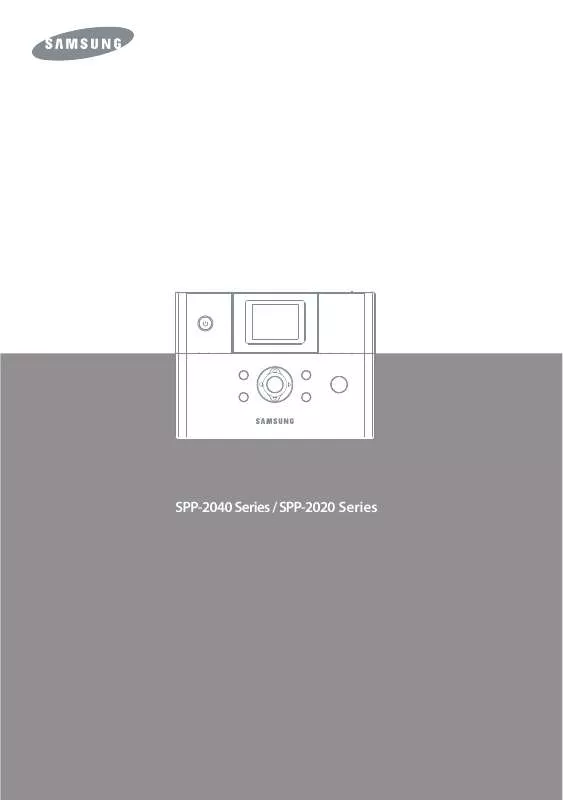
 SAMSUNG SPP-2020B (5816 ko)
SAMSUNG SPP-2020B (5816 ko)
 SAMSUNG SPP-2020B OPEN SOURCE GUIDE (VER.1.01) (18 ko)
SAMSUNG SPP-2020B OPEN SOURCE GUIDE (VER.1.01) (18 ko)
